精選文章
- 01 還原刪除的Chrome歷史記錄
- 02 如何檢視和刪除Chrome歷史記錄
- 03 Chrome書籤匯出
- 04 恢復Chrome書籤
- 05 Chrome書籤不見了
- 06 解決Google Chrome無法下載檔案
- 07 救回Chrome下載的檔案
快速導覽 — 如何還原不見的 Chrome 書籤
您將了解至少三種修復 Chrome 書籤不見錯誤的方法。您可以在 Chrome 復原丟失的書籤。檢查這裡的修復方法,立即還原丟失的 Chrome 書籤:
| 解決方法 | 疑難排解步驟 |
|---|---|
| 1. 在電腦復原書籤 | 啟動 EaseUS Data Recovery Wizard,選擇丟失資料的磁碟區,然後點擊「掃描」...完整步驟 |
| 2. 從備份還原書籤 | 開啟 Windows 檔案總管並將以下位置插入其地址欄中,請取代「NAME」...完整步驟 |
| 3. 從記錄還原書籤 | 開啟 Google 瀏覽器 > 然後點擊三個點按鈕 > 在彈出視窗中...完整步驟 |
書籤不見了!如何復原書籤?
「電腦的chrome沒有綁定使用者帳號,因為使用已久所有書籤都是手動加入。今天在測試雲端功能時 利用右上角新增使用者,成功登入,這時候書籤都還在。但不知哪條筋不對 後來把使用者帳號移除了..結果就跳出新視窗 所有書籤都不見了..有爬文過幾篇文章,大部分都是教學,到chrome的資料夾裡面,但都找不到bookmarks..請問有沒有大大有成功救援的經驗拜託救救我...」
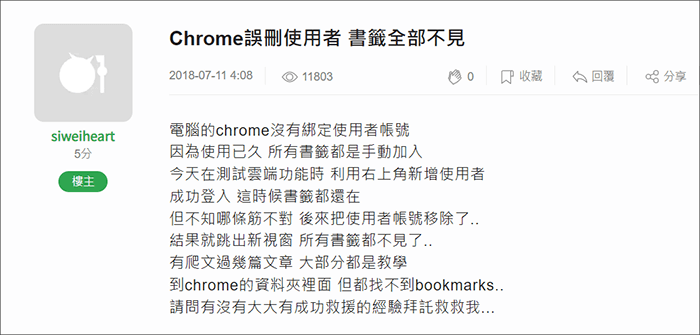
與這種情況類似,Chrome 使用者由於各種原因遺失或刪除書籤似乎很常見。當他們新更新的 Chrome、Windows 作業系統更新或意外刪除或刪除他們的檔案和書籤時,相當多的使用者可能會感到困惑。如果您碰巧在 Chrome 中丟失了書籤或收藏夾,請在下方找到有效的解決方案來復原不見的書籤。
方法 1. 在電腦復原不見的 Chrome 書籤
當 Chrome 更新徹底刪除了電腦上包含本機書籤在內的所有檔案,並且在 Chrome 瀏覽器中找不到任何目錄時,您可以嘗試一款可靠的硬碟資料救援軟體 — EaseUS Data Recovery Wizard。這是一款專業工具,可以針對不同的資料遺失情況從本機裝置中救援刪除、格式化、無法存取的資料,包含本機書籤備份檔案。
EaseUS Chrome 書籤復原工具
- 只需點擊即可恢復丟失或刪除的書籤、檔案、文件、照片、影片、音樂、電子郵件。
- 從 SD 卡、清空資源回收筒、記憶卡、快閃磁碟機、數位相機和攝影機中救援檔案。
- 支援突然刪除、格式化、硬碟損壞、病毒攻擊、系統崩潰等後的資料救援。
下載並嘗試這款EaseUS Data Recovery Wizard,還原電腦中刪除的 Chrome 記錄/書籤。
步驟 1. 在您的電腦上執行 EaseUS 資料救援軟體。選擇遺失檔案的磁碟,然後按一下「搜尋遺失的資料」。如果遺失的檔案位於外部儲存裝置上,請先將其連線到您的電腦。

步驟 2. 軟體將立即快速掃描已刪除的檔案,然後自動執行深度掃描以查詢更多遺失的檔案。掃描完成後,您可以使用「過濾工具」或「搜尋框」快速定位特定檔案型別。

步驟 3. 點選「預覽」按鈕或雙擊檔案進行完整預覽。最後,選擇所需的檔案,按一下「恢復」並選擇另一個安全位置或雲端硬碟以一次儲存所有檔案。

當您丟失 Chrome 書籤或記錄時,您可以將書籤複製到電腦中的本機資料夾作為備份,然後在新的 Chrome 瀏覽器中瀏覽每個書籤以再次將它們設為書籤。
方法 2. 從備份中還原不見的 Chrome 書籤(推薦)
Chrome 通常會建立一個本機資料夾來備份您電腦上的所有瀏覽歷史記錄和書籤。因此,當您在 Chrome 中丟失重要書籤或刪除收藏夾時,您仍有機會在電腦上找到它們。
- 提醒
- 在開始之前,記得關閉所有開啟的 Chrome 視窗,並且不要再開啟 Chrome。否則,每一次的開啟都會導致原有的備份被覆蓋。
步驟 1. 開啟 Windows 檔案總管並將以下位置插入其地址欄中,請將「NAME」取代為您的 Windows 使用者帳戶的名稱:
- C:\Users\NAME\AppData\Local\Google\Chrome\User Data\Default
步驟 2. 在這裡,您將看到兩個書籤檔案 — Bookmarks 和 Bookmarks.bak。後者是您上次開啟瀏覽器時進行的最新備份。
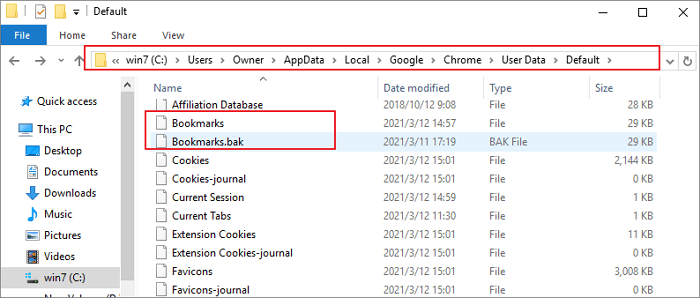
步驟 3. 還原 Chrome 書籤:
- 關閉所有開啟的 Chrome 瀏覽器。
- 將書籤檔重新命名為 Bookmarks.old。
- 將您的 Bookmarks.bak 檔案重新命名為 Bookmarks(刪除 .bak 副檔名)。
步驟 4. 重新啟動 Chrome 後,您會看到刪除的書籤。自上次啟動 Chrome 以來建立的所有書籤都將丟失。
如果您沒有找到 .bak 檔案副檔名但看到兩個名為 Bookmarks 的檔案,請嘗試變更設定以檢查「檔案副檔名」選項。

以上就是最終復原書籤的原因。為了更好地衡量,也建議停用 Google Stars 書籤工具。
方法 3. 從 Google 記錄還原 Chrome 書籤
此修復方法僅在您未清理 Google 歷史記錄時有效。如果您已經清理了 Google 中的所有瀏覽歷史記錄,則可能無法透過以下步驟進行操作:
步驟 1. 開啟 Google 瀏覽器。
步驟 2. 然後點擊三個點按鈕。
步驟 3. 在彈出視窗中,選擇「記錄」。
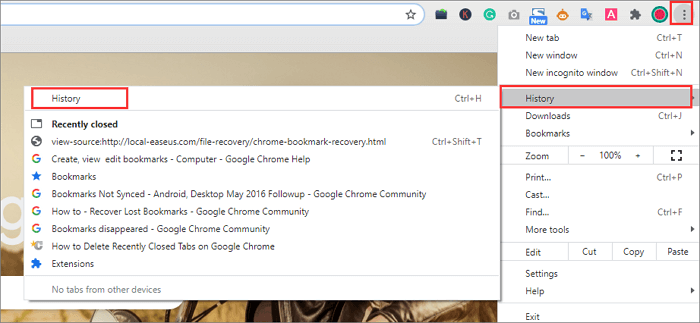
步驟 4. 接下來,您的所有瀏覽歷史記錄都將在此處列出。
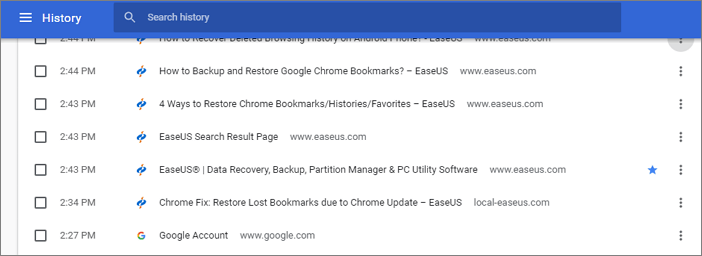
步驟 5. 然後,再次儲存書籤。
如何修復 Android 上 Chrome 書籤消失的問題
書籤記錄我們的瀏覽習慣並儲存經常訪問的網站。Chrome書籤列不見確實很麻煩,帶來許多不便。如果您的 Android 手機上的 Google 書籤消失,請按照步驟重新登入您的 Google 帳戶。然後,您可以復原您的書籤。
步驟 1. 在 Google Chrome 上,點擊三個點,然後單擊“設置”。
步驟 2. 點擊您的帳戶。
步驟 3. 點擊「退出 Chrome」,然後再次「退出」。
步驟 4. 重新登入您的 Google 帳戶。
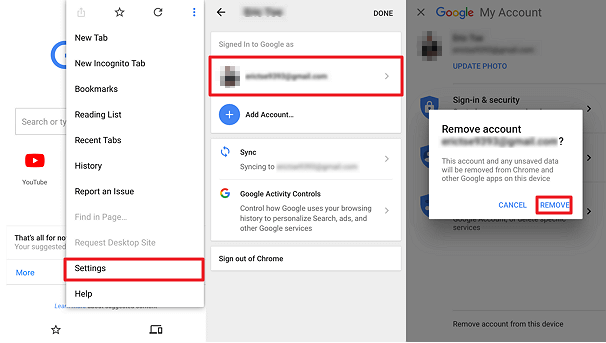
從那時起,請確保您的書籤正在同步。
步驟 1. 到三個點和「設定」。
步驟 2. 點擊您的帳戶。
步驟 3. 點擊「同步」選項。
步驟 4. 確保「同步所有內容」已開啟,或者「書籤」選項已開啟。
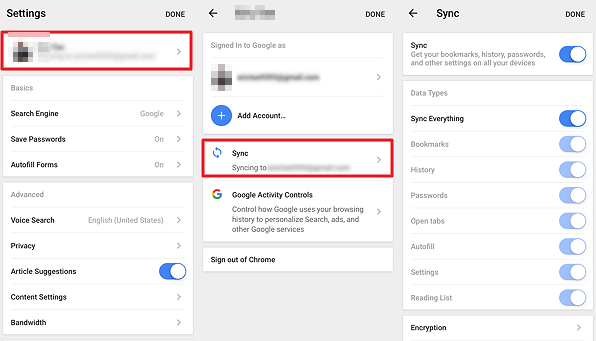
額外技巧:避免再次丟失 Chrome 書籤
請記住定期將您的 Chrome 書籤或其在電腦上的本機檔案備份到另一個硬碟或儲存裝置中。然後,您可以將備份檔複製到您的電腦Chrome 備份資料夾中,並在您碰巧丟失 Chrome 書籤時輕鬆還原書籤。
步驟 1. 在瀏覽器的右上角,點擊三個點。
步驟 2. 選擇「書籤」>「書籤管理員」。
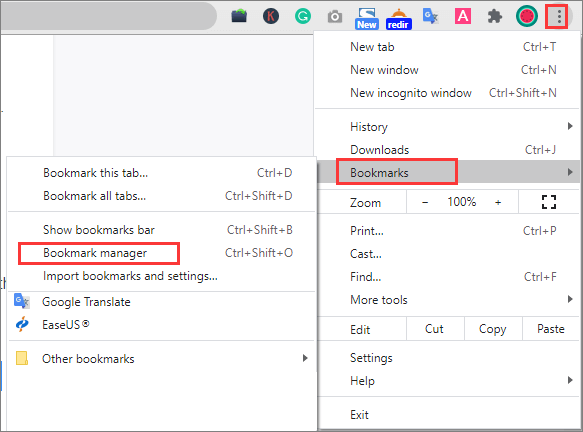
步驟 3. 點擊右上角的三個點「整理」按鈕。

步驟 4. 選擇「匯出書籤」以匯出 HTML 檔案。
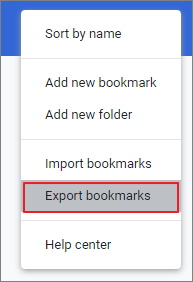
步驟 5. Chrome 會將您的書籤匯出為 HTML 檔案,然後您可以將其導入 Chrome 或其他網路瀏覽器。
結論
您已了解三種復原丟失/刪除的 Google 書籤的方法。第一種方法是我們的推薦。大多數使用者都使用此方法成功。如果您沒有備份,您可以執行 EaseUS Data Recovery Wizard 或 Google 記錄進行嘗試。
Google Chrome 書籤恢復常見問題解答
在瞭解如何藉助前面的步驟修復 Chrome 書籤消失錯誤後,我們來討論與 Google Chrome 書籤恢復相關的常見問題。
1. 我可以找回我的 Google 書籤嗎?
如果您有備份,則可以在 Chrome 中還原已刪除的書籤。 如果您沒有備份,您仍然可以使用 Chrome 的內建復原工具來還原它們。
2. 我的 Chrome 書籤怎麼了?
許多因素都可能導致 Chrome 書籤消失。 最常見的原因是使用者在刪除它們時出錯。 不過,Chrome 更新和崩潰也可能導致書籤遺失。
3. 如何恢復Chrome瀏覽器中的書籤或歷史記錄?
Chrome 中復原書籤的實用方法有四種:
- 備份還原中的 Chrome 書籤。
- 取回從硬碟刪除的 Chrome 收藏夾。
- 使用 DNS 書籤尋找遺失的 Chrome。
- Google 歷史記錄可恢復 Chrome 書籤。
4. 如何從 Windows 10 硬碟恢復書籤?
如果您的本地書籤檔案尚未被清除或刪除,您可以恢復已刪除的 Chrome 書籤。 從瀏覽器中刪除 Chrome 書籤後,如果您在電腦上找不到任何備份,您可以使用 EaseUS Data Recovery Wizard 來還原最新的備份檔案。
這篇文章有幫助到您嗎?
相關文章
-
![author icon]() Ken | 2025年03月26日更新
Ken | 2025年03月26日更新
-
![author icon]() Gina | 2025年03月26日更新
Gina | 2025年03月26日更新
-
![author icon]() Agnes | 2025年03月26日更新
Agnes | 2025年03月26日更新
-
![author icon]() Agnes | 2025年03月26日更新
Agnes | 2025年03月26日更新